Parastie lietotāji desktop sistēma nevar aizmirst, cik svarīgi ir CD-ROM. Kaut gan, dienās, kad skursteņi un skursteņi CD-ROM, ko izmanto, lai aizņemtu mūsu kosmosa mūsu aizgājis, pateicoties pieaugumam tehnoloģiju un celt mūs ārējās glabāšanas ierīces, pat šodien, nav trūkums lietotāju, kam patīk strādāt ar CD-ROM un DVD. Bieži vien tas ir par mediju saturu, kas ir nepieciešams, lai apmainīt, un tāpēc ir svarīgi, ka jūsu diska vajadzētu būt kārtībā. Tātad, šajā rakstā mēs problēmu novēršanai metodes, kad jūs sastopaties jautājumu par CD-Drive nedarbojas. Kamēr jautājums par CD-ROM nedarbojas, var būt nomākta lietotājiem, tā var izraisīt datu zudumu, traucēt normālu darba kārtību, un tā tālāk. Zināšanas, lai pārvarētu kļūdu CD-ROM nedarbojas, ir noderīgi, ja kāds vēlas, lai atrisinātu kļūdu absolūti nav laika. Šajā konkrētajā rakstā mēs apskatīt vairāki risinājumi, lai atrisinātu jautājumu par CD-Drive nedarbojas.
1.daļa: dzeltena izsaukuma zīme, kad CD-Drive nav darba:
Par tiem, kas izmanto Windows 7 vai iepriekšējās variantiem, kad CD vai DVD disks nav redzams File Explorer, ir dzeltena izsaukuma zīme gar kura ierīce tiek atzīmēta ietvaros Device Manager. Alternatīvi, ja lietotājiem piekļūt ierīces dialoglodziņā Rekvizīti, viens no šiem kļūdas var redzēt "Device Status" teritorijā.
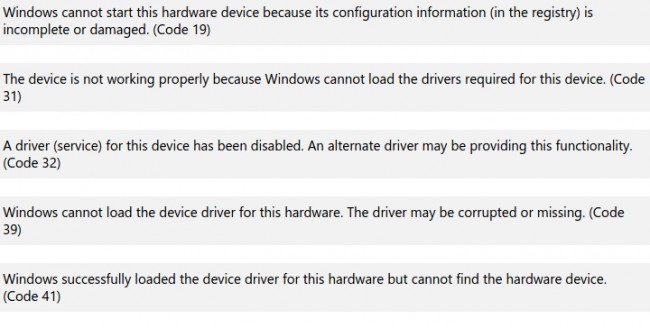
Iepriekš minētās kļūdas var būt saistīts ar šādiem iemesliem;
- Lietotāja jābūt modernizētas Windows Operating System
- Lietotājs ir jābūt uzstādītas vai atinstalēt CD vai DVD ierakstīšana programmas
- Lietotājam ir instalējis Microsoft Digital Image
Turpmākajās sadaļās, mēs apskatīt risinājumus, lai atrisinātu problēmu, CD-ROM nedarbojas.
2.daļa: izmantojot aparatūras un ierīču problēmu:
Tas ir pamata metode, lai atbrīvotos no problēmas CD-Drive nedarbojas. Ar dažiem vienkāršiem soļiem, lai sekotu, lietotāji var būt savas DVD un CD-ROM atzīst sistēmā. Šeit ir soļi:
- Pieskaries Windows taustiņu + R, lai atvērtu dialoglodziņu Run lodziņu.
- Pēc tam jums ir nepieciešams, lai rakstītu "Control", dialoglodziņā, un pēc tam pieskarieties "Enter".
- In Control Panel, atrast meklēšanas lodziņu, un ierakstiet "problēmu novēršana", un pēc tam pieskarieties "traucējummeklēšana".
- Jums ir noklikšķiniet uz "Konfigurēt ierīces", kas tiek uzskaitīti saskaņā ar Aparatūra un skaņa punktu. Lietotāji var tikt piedāvāts ievadīt savas paroles apstiprināšanai.
Ja tas nepalīdz atrisināt kļūdas, jūs varat pāriet uz nākamo risinājumu.
3.daļa: Izmantojot CD / DVD 'Labot' novēršanas rīks:
Nākamais risinājums, lai palīdzētu mums saskaras ar problēmu, CD-disks nedarbojas, ir izmantot CD / DVD 'Labot' problēmu risinātājs. Lai iespējotu problēmu, visi viens ir jādara, ir noklikšķiniet uz "Run Now", un izpildiet ekrānā redzamos norādījumus. Tas ir vairāk vai mazāk pārliecinošu solis, lai novērstu problēmu, CD-Drive nedarbojas. Ja nesaņem jums cauri, jūs varat pāriet uz nākamo risinājumu, kam ir tendence iegūt nedaudz sarežģīti, lai lietotājs bez tehniskās zināšanas.
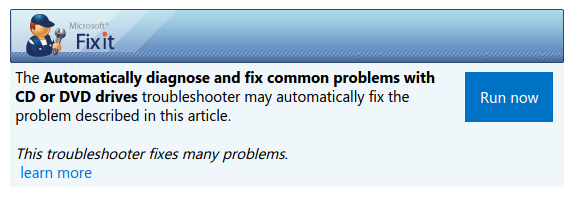
4. daļa: Manuāli Stiprinājuma Reģistri, lai atrisinātu jautājumu par "CD-Drive nedarbojas":
Problēma ar reģistriem, var novest pie problēmai "CD-ROM nedarbojas", un tāpēc nākamajā sadaļā, mēs jums palīdzēt ar mehānismu, kas var saņemt jūs cauri traucējummeklēšanas process. Tomēr šis risinājums ir ieteicams tikai par pieredzējušiem lietotājiem, jo ir nepieciešams veikt šo procesu kā administratoram. Paralēli, pārliecinieties, ka jums izveidot rezerves jūsu reģistra.
Šeit ir soļi, lai pārvarētu jautājumu par "CD-Drive nedarbojas":
- Sākt ar pieskaroties Windows logotipa taustiņu + R, lai atvērtu "Run" dialoglodziņš.
- Ierakstiet regedit Dialoglodziņā Run, un pēc tam nospiediet taustiņu Enter. Lietotāji var piedāvāts ievadīt savu sistēmu paroles apstiprināšanai.
- Šādu apakšatslēgas tiks noklikšķināts kad lietotājiem piekļūt navigācijas rūti.
HKEY_LOCAL_MACHINE \ SYSTEM \ CurrentControlSet \ Control \ Class \ {4D36E965-E325-11CE-BFC1-08002BE10318} - Noklikšķiniet uz "UpperFilters" labajā rūtī.
Lietotājiem ir atzīmēt, ka tie varētu redzēt UpperFilters.bak reģistra ierakstu. Lūdzu, ņemiet vērā, ka ieraksts nav viltot. - Kad jūs sasniedzat izvēlni "Rediģēt", noklikšķiniet uz "Dzēst".
- Lietotājiem tiks piedāvāts apstiprināt dzēšanu, par kuriem tās ir jāklikšķina "Jā".
- "Lowerfilters 'tiks noklikšķināts labajā rūtī.
- Par rediģēšanas izvēlnē pieskarieties Delete.
- Tap "Jā", kad tiek piedāvāts apstiprināt dzēšanu.
- Tagad jums ir nepieciešams, lai izietu no reģistra redaktora.
- Pabeidziet procesu, restartējot datoru.
- Par rediģēšanas izvēlnē pieskarieties Delete.
Ja tas nebeidzas ar "CD-ROM nedarbojas" problēmu, nekas jāuztraucas, jo ir vēl viens risinājums, lai iet.
5. daļa: atjaunināšana vai pārinstalēt draiveri, lai atrisinātu jautājumu par "CD-Drive nedarbojas":
Lietotājiem ir nepieciešams apmeklēt ražotāja mājas lapā, lai meklētu vadītājiem, kas var palīdzēt atrisināt jautājumu par "CD-ROM nedarbojas." Par to pašu instrukcijas var meklēt mājas lapā.
- Nospiediet Windows logotipa taustiņu + R un piekļūt Run dialoglodziņš.
- Ierakstiet Devmgmt.msc Run dialoglodziņā, un pēc tam pieskarieties Enter. Klikšķiniet uz "Atļaut" vai ierakstiet savu paroli, ja ir tūlītēja.
- Ierīču pārvaldniekā paplašināt DVD / CD-ROM diskdziņi, sekot to ar peles labo pogu noklikšķiniet uz CD un DVD ierīcēm, un pēc tam pieskarieties atinstalēt.
- Dodiet apstiprinājumu, ja ir tūlītēja.
- Pabeidziet procesu, pārstartēšanas sistēmai, jo, kas varētu instalēt jūsu vadītājiem.
Par "CD-ROM" problēma, kas nav darba, un caur iepriekšminētajām metodēm, mēs vēlamies palīdzēt mūsu lasītājus ar pārliecinošu metodi, lai pārvarētu šo kļūdu. Ja esat lietojis kādu no metodēm, paziņojiet mums par savu pieredzi komentāru sadaļā.
Ja esat pazaudējis datus datorā diemžēl, neuztraucieties! Jums vēl ir iespēja iegūt zaudētos datus atpakaļ. Lai atgūšanas failus no datora, jums var būt izmēģināt šo rīku.

- Atgūt zaudēto vai dzēst failus, fotogrāfijas, audio, mūzika, e-pastus no jebkuras uzglabāšanas ierīci efektīvi, droši un pilnīgi.
- Atbalsta datu atgūšanu no atkritni, cietais disks, atmiņas kartes, zibatmiņas disku, digitālo kameru un videokameru.
- Atbalsta, lai atgūtu datus pēkšņu dzēšanu, formatējumu, cieto disku korupciju, vīrusu uzbrukums, sistēmas crash ar dažādām situācijām.
- Preview pirms atgūšanas ļauj veikt selektīvu atgūšanu.
- Atbalstītās OS: Windows 08/10 / 7 / XP / Vista, Mac OS X (Mac OS X 10.6, 10.7 un 10.8, 10.9, 10.10 Josemitu, 10.10, 10.11 El Capitan, 10.12 Sierra) par iMac, MacBook, Mac Pro uc
Kompiuterių problemos
- Kompiuterių avarijos Problemos +
- Ekranas Klaida Win10 +
- Išspręskite numeris kompiuterinių +
-
- Kompiuterių įpratęs Miego
- Neužsiveda, o naudojant skirtingą OS?
- Įjungti Atkurti variantas
- Išspręskite "Access Denied klaida"
- Žemas atminties klaida
- Trūksta DLL failai
- PC nebus uždaryti
- Klaida 15 Failas nerastas
- Firewall nedirba
- Negali patekti BIOS
- Kompiuterių perkaitimo
- Unmountable Įkėlimo tomas Klaida
- AMD Greita Stream "Klaida
- "Ventiliatoriaus triukšmo per garsiai" klausimas
- Shift klavišą neveikia
- Nėra garso ant kompiuterio
- "Užduočių Dingo" Klaida
- Kompiuteryje, kuriame veikia lėtai
- Kompiuterių paleidžiamas automatiškai
- Kompiuteris neįsijungia
- Aukštos CPU naudojimas Windows
- Nepavyko prisijungti prie "Wi-Fi
- "Kietasis diskas blogas sektorius"
- Kietasis diskas yra neaptinkamas?
- Nepavyko prisijungti prie interneto Windows 10
- Negali Įveskite Safe Mode Windows 10






